导读今天来聊聊一篇关于分享windows10关闭资源管理器后黑屏的解决方法的文章,现在就为大家来简单介绍下分享windows10关闭资源管理器后黑屏的解
今天来聊聊一篇关于分享windows10关闭资源管理器后黑屏的解决方法的文章,现在就为大家来简单介绍下分享windows10关闭资源管理器后黑屏的解决方法,希望对各位小伙伴们有所帮助。
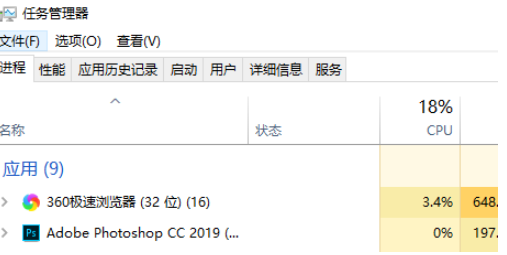
方法一:
1、按键盘上的三个键,Ctrl+Shift+Esc来启动任务管理器;
2、在任务管理器界面的左上角,有一个“文件”按钮,点击它会出现下拉的“新建任务(运行)...”按钮
3、鼠标点了“新建任务(运行)...”会弹出一个创建新任务的程序对话框,
在对话框里输入下方英文explorer4、按回车,即可重新呼出平时我们看到的windows界面。
方法二:
1.在尝试各种方法之后否无法解决,就可以使用重装系统。
相信通过分享windows10关闭资源管理器后黑屏的解决方法这篇文章能帮到你,在和好朋友分享的时候,也欢迎感兴趣小伙伴们一起来探讨。
